|
|
| ※ |
[ なし ] をクリックした場合、イラストは挿入されません。 |
|
|
| ※ |
15 個のデザインが用意されています。右端のスクロールバー(またはスクロールボタン)でスクロールして確認してください。 |
|
|
| ※ |
差出人を入力しない(または印刷しない)場合は、[ 差出人を印刷する ] のチェックをはずして、次に進んでください。 |
|
|
|
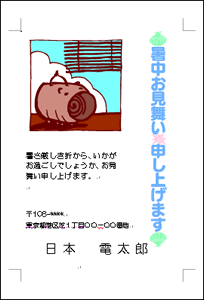
|
 |
 |
 |
| |
| しばらくすると、左図のように作成した文面が表示されます。 |
|
|
 |
 |
 |
 |
 |
 |
| |
このまま、メニューバーの [ ファイル ]-[ 名前を付けて保存
] をクリックし、「マイ ドキュメント」などに保存できます。
また、通常の文書と同様の操作で印刷できます。( 操作 8 をご参照ください。) |
|
|
 |
 |
 |
 |
ファイル名について |
| |
ファイル名ボックスには「Japanese Postcard Design
Wizard」と入力されています。適宜わかりやすい名前に変更して保存しましょう。 |
| |
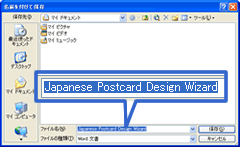 |
|